Google Play מלא אפליקציות נהדרות. חלקם בחינם, בעוד שיש אחרים שעליכם לשלם עבורם. כדי לקנות אפליקציה כלשהי, אתה צריך אמצעי תשלום. אתה יכול להוסיף את כרטיס האשראי שלך או לממש קוד מכרטיס מתנה של Google.
אבל, אם זו הפעם הראשונה שאתה קונה אפליקציה ואתה צריך להוסיף אמצעי תשלום, או שאתה לא זוכר איך לעשות זאת, הנה איך אתה יכול לעשות זאת. אתה רואה איך אתה יכול להוסיף אמצעי תשלום ולהוסיף אמצעי תשלום גיבוי עבור מנויים.
כיצד להוסיף, לערוך או להסיר אמצעי תשלום ל-Google Play
כדי להוסיף אמצעי תשלום ל-Google Play, פתח את האפליקציה והקש על תמונת הפרופיל שלך בפינה השמאלית העליונה. הקש על תשלום ומנויים.
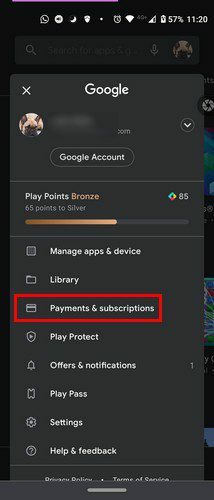
כעת הקש על שיטות תשלום ובחר אמצעי תשלום. אתה יכול לבחור מתוך:
- הוסף כרטיס אשראי או כרטיס חיוב
- הוסף את PayPal
- לפדות קוד
- הגדרות תשלום נוספות
כאשר אתה צריך להסיר אמצעי תשלום, תצטרך:
- הקש על תמונת הפרופיל
- תשלומים ומנויים
- שיטות תשלום
- שיטות תשלום נוספות
- להתחבר
- חפש את אמצעי התשלום והקש על אפשרות ההסרה
אם אתה עובר אל Google Play במחשב שלך, לחץ על האפשרות אמצעי תשלום בצד שמאל. חפש את זה שברצונך להסיר ולחץ על האפשרות הסר.
כדי לערוך אמצעי תשלום שכבר קיים, עליך להיכנס מהמחשב שלך ל-Google Play. לחץ על אמצעי תשלום משמאלך, ולאחר מכן על האפשרות ערוך אמצעי תשלום.
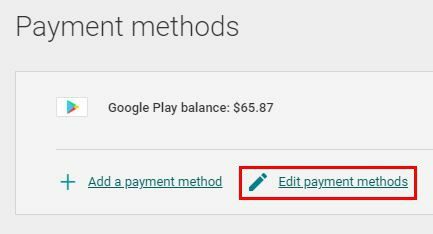
כיצד להוסיף שיטת תשלום גיבוי למינויים שלך
אם אמצעי התשלום שהוספת היה אפשרות לממש קוד, המנויים שלך עלולים להיקטע כשהכסף יגמר. על ידי הוספת אמצעי תשלום גיבוי, תוכל להמשיך ליהנות מהמנויים שלך מבלי שתצטרך לדאוג מחוסר תשלום. כדי להגדיר אותו, עבור אל:
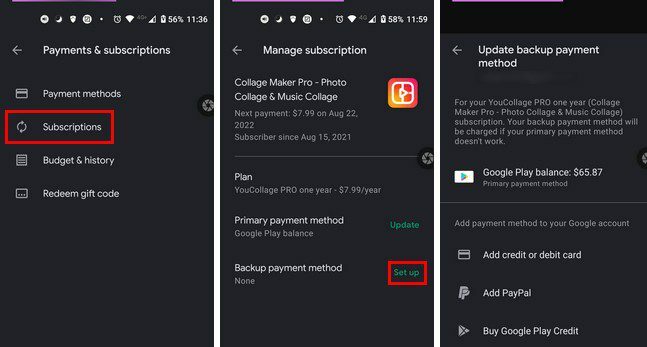
- תמונת פרופיל
- תשלומים ומנויים
- מנויים
- שיטת גיבוי
- להכין
- בצע את ההוראות שעל המסך
סיכום
יש אפליקציות ששווה לשלם עליהן, וכשאתה מוצא אחת מהאפליקציות האלה, חייב להיות לך אמצעי תשלום. זכור, אתה יכול להוסיף את כרטיס האשראי או החיוב שלך. אתה יכול גם לממש כרטיס מתנה של Google Play. לא משנה באיזה שיטת תשלום תבחר, קבל את זה שהכי מתאים לך. איזה מהם אתה חושב שאתה הולך להוסיף? הודע לי בתגובות למטה, ואל תשכח לשתף את המאמר עם אחרים ברשתות החברתיות.